腾讯会议云录制怎么导出 腾讯会议云录制导出步骤一览
- PHPz原创
- 2024-07-17 13:43:52574浏览
如何导出腾讯会议云录制?腾讯会议的云录制功能十分实用,可以将会议内容永久保存。然而,许多用户并不清楚如何将云录制导出,从而无法后续回顾或分享。为此,php小编草莓特地为您整理了腾讯会议云录制导出的详细步骤。如果您有导出需求,请继续阅读以下内容,以便顺利导出会议录像。

腾讯会议云录制导出步骤一览
1、首先点击腾讯会议的“头像”,如下图所示。
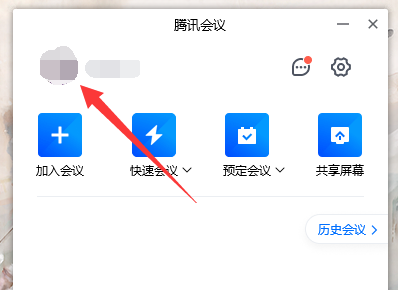
2、然后在弹出列表里找到“个人中心”,如下图所示。

3、随后进入左边栏里面的“会议录制”功能,如下图所示。

4、再找到录制的会议视频,并点击“更多”选择“下载”,如下图所示。

5、最后用浏览器创建下载任务并“下载”即可,如下图所示。

以上是腾讯会议云录制怎么导出 腾讯会议云录制导出步骤一览的详细内容。更多信息请关注PHP中文网其他相关文章!
声明:
本文内容由网友自发贡献,版权归原作者所有,本站不承担相应法律责任。如您发现有涉嫌抄袭侵权的内容,请联系admin@php.cn

